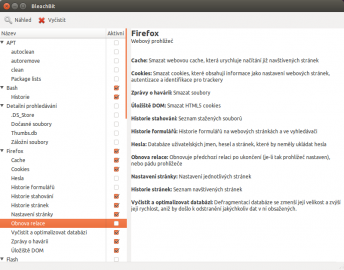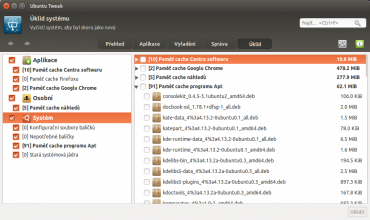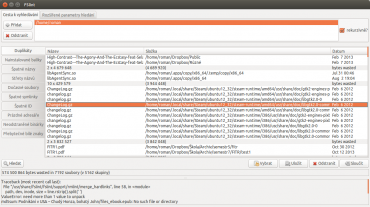Pokud používáte také Windows, dost možná znáte velmi schopný čistící program CCleaner. Jeho kvalit bohužel linuxové alternativy nedosahují, nicméně i ty splní to, co od nich očekáváte.
Pro pokročilé: BleachBit
Nejznámějším z čističů je zřejmě BleachBit, a to po právu. Jeho největší výhodou je množství programů, které dokáže pročistit. Už je jich více než sto a patří mezi ně řada prohlížečů, Flash, Java, LibreOffice či VLC. Potěší také možnost podrobně specifikovat, co smazat a co ne. Nemusíte smazat dočasné soubory celého Firefoxu, ale můžete vybrat jen jeden typ souborů – třeba takové formuláře.
Z funkční stránky je to tedy na jedničku. BleachBit však zaostává v uživatelské přívětivosti. Rozhraní je nepřehledné a množství možností může být pro někoho matoucí. Ke každé možnosti je sice přiložen krátký popisek, ale mnohdy není moc srozumitelný. Proto bych BleachBit nedoporučil úplným začátečníkům. Pokud víte, co děláte, a nevadí vám nastavením strávit trochu času, BleachBit vám dobře poslouží.
Za pozornost stojí také možnost skartovat soubory a složky. Tu lze použít nejen při běžném čištění, můžete vybrat i jakýkoliv jiný soubor či adresář, který chcete skartovat. Znalí čtenáři jistě ví, že běžné smazání má do opravdového smazání hodně daleko. Soubor je ve skutečnosti pouze označen jako smazaný, ale data samotná zůstávají netknuta, dokud na jejich pozici na na disku nepřijdou další. BleachBit to, podobně jako další programy, řeší tak, že bity souboru přepíše náhodnými bity.
Pro každého: Ubuntu Tweak
Nástroj Ubuntu Tweak má celou řadu funkcí, jednou z nich je i úklid disku, resp. systému. Ubuntu Tweak je skoro opak BleachBitu – jednoduchý, přehledný, s málem možností čištění. S nadsázkou bychom mohli říct, že je až blbuvzdorný. Nenabízí smazání žádných dat, které by vás později mohlo mrzet. Maže pouze cache (systém, prohlížeče, Centrum softwaru) a nepotřebná data související s balíčkovacím systémem (nepotřebné balíčky, jádra, atp.). To jsou však data, která zabírají nejvíce prostoru, takže je i taková menší akce poměrně efektivní.
Výhodou nástroje je, že ho může použít opravdu každý. Nemůže se totiž stát, že by při nevhodném nastavení přišel o databázi hesel či záložek. Ubuntu Tweak doporučuji každému uživateli distribuce Ubuntu, začátečníkům zejména. Těm pomůže například i s instalací oblíbených programů, které nejsou v repozitářích distribuce. S jeho pomocí je to záležitost několika málo kliknutí. Jen škoda, že je nástroj dostupný pouze pro Ubuntu a odvozené distribuce.
Co nejrychleji: za pomoci příkazů
Pokud žádný program nemáte při ruce a potřebujete místo uvolnit co nejrychleji, můžete zkusit několik jednoduchých příkazů, které odstraní pozůstatky balíčkovacího systému. A ty v průběhu času mohou pěkně nabobtnat, klidně i na několik gigabajtů. To se týká zejména balíčkovacího systému APT. Další systémy jsou většinou o něco úspornější, neboť neschraňují tolik informací a balíčků.
APT (Debian, Ubuntu)
Pro pročištění balíčkovacího systému APT v Ubuntu či Debianu můžete použít následující příkazy:
apt-get clean– Odstraní všechny stažené balíčky.apt-get autoclean– Méně striktní verze cleanu. Odstraní všechny balíčky, které již pravděpodobně nebudete potřebovat, například starší verze.apt-get autoremove– Odinstaluje balíčky, které byly nainstalovány kvůli jiným balíčkům, ale již nejsou potřeba. Obvykle se jedná o různé závislosti, např. knihovny.
Podrobnější informace naleznete v článku Vyčistěte si Debian: pryč s nepotřebnými balíčky a dalším nepořádkem.
RPM (Fedora, RHEL)
RPM je oproti APT podstatně úspornější balíčkovací systém. Instalační balíčky po úspěšné instalaci maže automaticky. Nějaké místo však můžete uvolnit smazáním metadat a nekompletních balíčků. To provedete příkazem yum clean all. Pro yum existuje i obdoba autoremove, která je dostupná v doplňkové sadě yum-utils. Po jeho instalaci můžete tzv. sirotky odebrat příkazem package-cleanup --quiet --leaves.
Další distribuce mají podobné příkazy, které jistě dohledáte v manuálu k balíčkovacímu systému, případě nástroji pro práci s balíčky.
Hledáme duplicitní soubory: FSlint
Duplicitní soubory jsou další příčinnou podezřelého bobtnání dat. Zapomenete, že už jste něco stáhli či zkopírovali, a znovu to uložíte jinam. Na Linuxu pro hledání duplicitních souborů existuje celá řada nástrojů, většinou jsou ale velmi podobné a nemají grafické rozhraní. Podíváme se proto na jednu z mála výjimek – program FSlint.
FSlint není jen vyhledávač duplicit, ale komplexnější nástroj pro udržování čistoty na vašem disku. Taktéž si poradí s cache, prázdnými adresáři či nepotřebnými balíčky. Nás však zajímá zejména první a hlavní funkce, která se skrývá pod kartou Duplikáty. Uživatel vybere adresáře, které mají být prohledány, a FSlint se pustí do práce.
Soubory jsou, z důvodu úspory výkonu, kontrolovány v několika fázích: nejprve podle velikosti, dále podle kontrolního součtu md5 (nejprve začátek souboru, potom celý soubor) a nakonec podle sha1. Pokud se dvojice souborů v některé fázi ukáže jako odlišná, pátrání už do další fáze nepostoupí (zde dochází k oné úspoře). Pokud jsou všechny indikátory u dvojice stejné, považuje program soubory za duplicitní.
Po dokončení prohledávání vám bude zobrazen přehled duplicitních souborů, od největších po nejmenší, spolu s udáním jejich umístění. Dále máte v zásadě dvě možnosti:
- Ručně z duplikátů vybrat ty, které chcete smazat.
- Kliknutím na tlačítko Sloučit (merge) nechat program, ať si se všemi duplicitami poradí automaticky. Ten to zařídí tím způsobem, že na úrovni souborového systému vytvoří pevný odkaz. Tzn., že soubor na disku bude uložen pouze jednou, ale bude přístupný ze dvou lokací.
Pevné odkazy jsou šikovná vychytávka, nicméně jejich používání se vám časem může trochu vymstít. Jednou se vám může stát, že budete promazávat soubory, ale místo na disku se nějak ne a ne uvolnit. To proto, že se místo na disku ve skutečnosti neuvolní, neboť je na soubor odkazováno ještě z jiné lokace. A dodatečné zjišťování, kde se kopie nachází, může být poměrně obtížné. Proto bych vám spíš doporučil věnovat individuální péči několika největším a duplicitním souborům a jednu kopii zkrátka smazat. Budete tak mít o obsahu disku lepší přehled.